
واحدة من أكثر الوظائف الهامة للبرنامج سكايب هو إمكانية اتصالات صوتية ومرئية. ولكن، للأسف، مشاكل مع الصوت في هذا البرنامج. لا، ومع ذلك، إلقاء اللوم على الفور في كل شيء سكايب. ولعل المشكلة تتعلق إلى تشغيل جهاز الصوت الاستنساخ (سماعات الرأس ومكبرات الصوت، الخ). ولمعرفة ما الأعطال والأعطال يمكن أن يكون في هذه الملحقات، وماذا تفعل في هذه الحالة.
السبب 1: اتصال غير صحيح
واحدة من أكثر الأسباب الشائعة لعدم وجود الصوت في برنامج سكايب، وعلى الكمبيوتر ككل، هو اتصال خاطئ لأنه لإنتاج تشغيل الصوت. لذلك، والتحقق بعناية كيف بإحكام يتم توصيل الجهاز وصلات الكمبيوتر مع بعضها البعض. أيضا، وإيلاء الاهتمام إلى الاتصال الصحيح. كنت قد إدخال القابس من الجهاز وليس في العش. في كثير من الأحيان، واللون من المكونات والعش تهدف لأنها تتزامن. يتم تطبيق هذا المعيار الانتاج لضمان أن يمكن حتى للمستخدم غير مهيأة الاتصال دون مشاكل خاصة. على سبيل المثال، فإن اللون بمناسبة يستخدم في الموصل نوع RCA، والذي يستخدم بشكل خاص عند توصيل مكبرات الصوت.السبب 2: انهيار معدات
وهناك سبب آخر لهذه المشكلة من الجهاز استنساخ الصوت قد يكون الانهيار. يمكن أن يكون سبب التأثيرات الخارجية: الأضرار الناجمة عن تأثير، دخول السوائل، وانخفاض الجهد، الخ في بعض الحالات، قد يتم disretened الجهاز بسبب الزواج في الإنتاج، أو تزيد على عملها. إذا كنت تعرف أنه في الآونة الأخيرة، تعرضت لمعدات الصوت إلى أي آثار سلبية، فمن المحتمل أن يكون السبب وراء inoperativeness لها.
من أجل التحقق ما إذا كان سبب المشكلة التفاعل سكايب مع جهاز تشغيل الصوت في انهيارها، يمكنك ببساطة توصيل جهاز صوت آخر لجهاز الكمبيوتر الخاص بك، وتحقق من أدائها في سكايب. أو، قم بتوصيل الجهاز كنت تشك في انهيار، إلى كمبيوتر آخر. إذا، في الحالة الأولى، فإن القراءة تكون طبيعية، وفي الحالة الثانية، وحتى على كمبيوتر آخر، لن يظهر الصوت، وهذه القضية هي فقط في انهيار المعدات.
السبب 3: مشكلة مع برامج تشغيل
وبالإضافة إلى ذلك، قد تكون هناك حالة وأعرب في غياب أو الضرر من برامج التشغيل التي هي المسؤولة عن تفاعل ويندوز مع معدات الصوت. في هذه الحالة، فإن نظام التشغيل ببساطة لن ترى الأجهزة المتصلة.
- من أجل التحقق من أداء السائقين، وكنت بحاجة للذهاب إلى إدارة الأجهزة. انقر على تركيبة المفاتيح مفاتيح فوز + R. هذا يؤدي إلى حقيقة أن يفتح "تشغيل" نافذة. نحن ندخل "devmgmt.msc" القيادة هناك، ثم انقر على زر "موافق".
- يفتح "إدارة الأجهزة". حدد القسم "الصوت والفيديو وأجهزة الألعاب". في هذا القسم، سائق الجهاز تشغيل الصوت المتصل يجب أن يكون موجودا.
- إذا كانت هناك أية برامج تشغيل، يجب عليك تثبيته باستخدام قرص تركيب المعدات المتصلة، في حال وجودها، أو عن طريق تحميل برنامج التشغيل من الموقع الرسمي. إذا كنت لا تعرف ما تحميل بالضبط، وحيث للبحث، ثم يمكنك استخدام برامج متخصصة لتثبيت برامج تشغيل.
إذا كان السائق هو، ولكن عنه أن هناك نوعا من علامة (علامة تعجب، والصليب الأحمر، وما إلى ذلك)، فهذا يعني أنه يعمل بشكل غير صحيح. ويمكن أيضا أن يتم التحقق أداء السائق عن طريق النقر عليه، واختيار "خصائص" عنصر من القائمة التي تظهر.
- في النافذة التي تفتح، شريطة أن كل شيء في النظام مع السائقين، ويجب أن يكون هناك نقش: "إن الجهاز يعمل على ما يرام."
- إذا كان نقش مختلفة، أو يتم وضع علامة على اسم الجهاز مع بعض نوع من الرمز، ثم أنت بحاجة لإزالة برنامج التشغيل، وضعه مرة أخرى. للقيام بذلك، انقر على اسم، وفي القائمة التي تظهر، حدد "حذف" البند.
- وبعد ذلك، وضعنا سائق جديد، واحدة من تلك الأساليب التي نوقشت أعلاه.
يمكنك أيضا محاولة لتحديث برامج التشغيل من خلال النقر على هذا البند ذي الصلة من قائمة السياق.
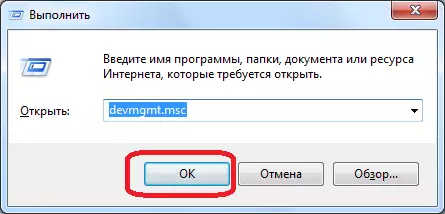
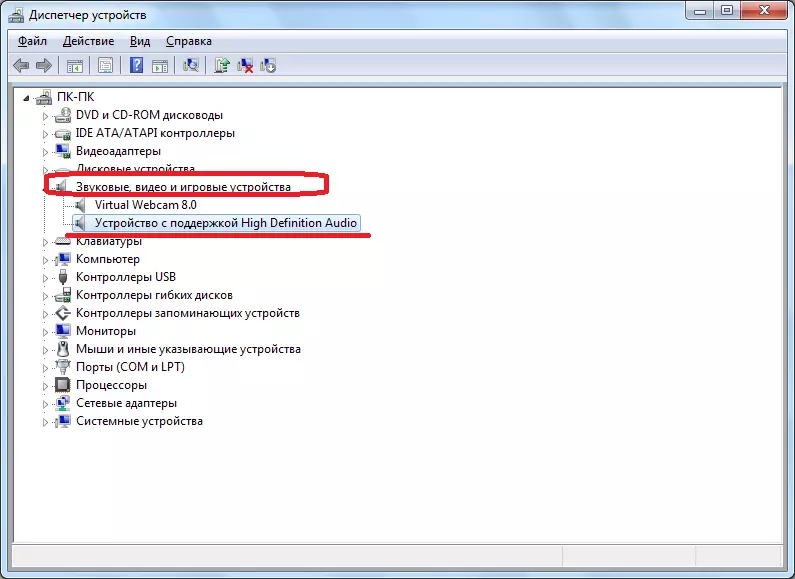
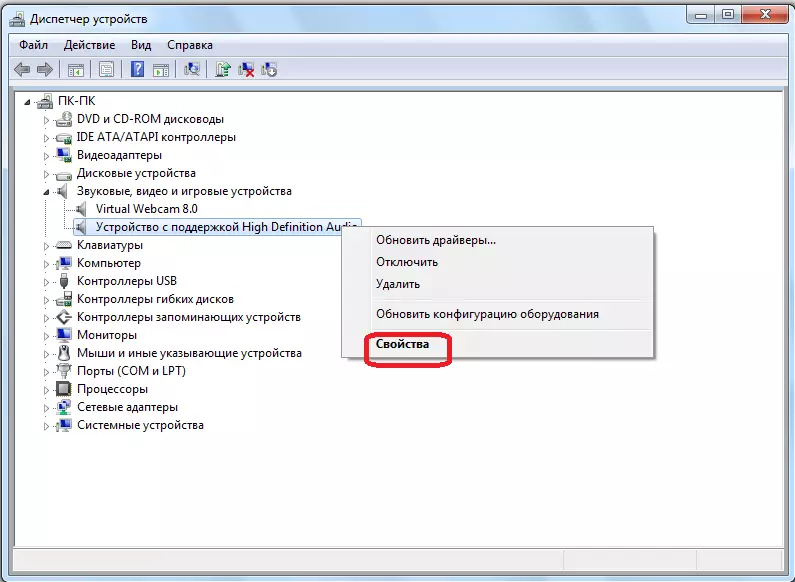
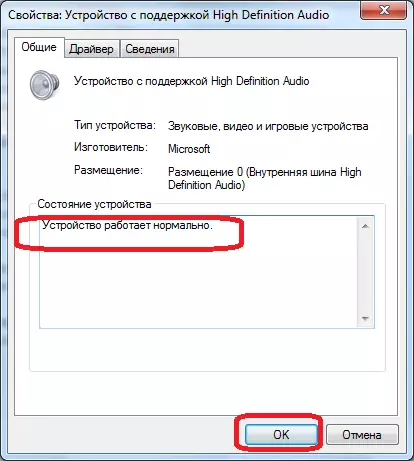
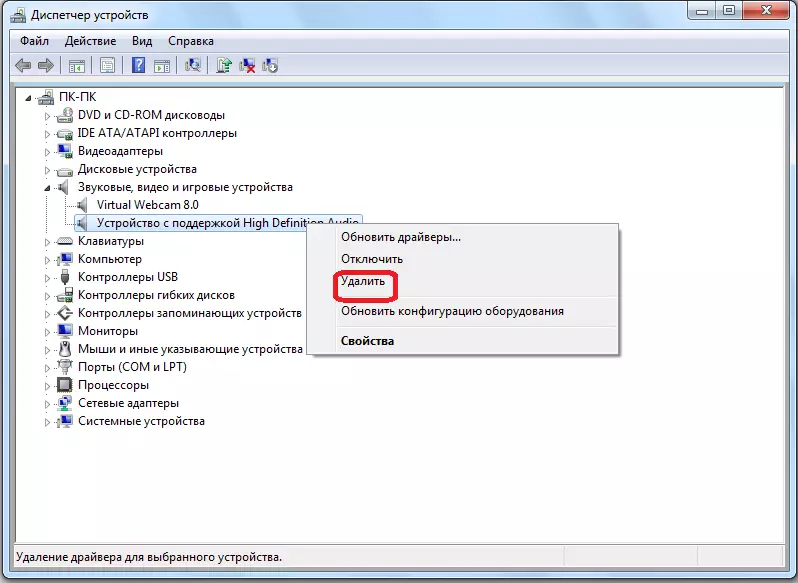
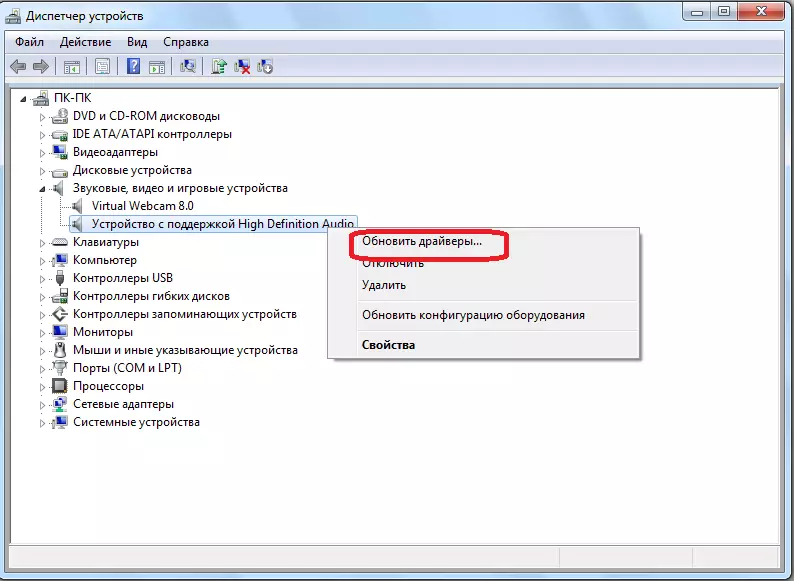
تسبب 4: حدد الجهاز في إعدادات سكايب
وثمة خيار آخر للتحدث مع جهاز الصوت تشغيل في سكايب قد يكون اختيار غير صحيحة من المعدات في إعدادات البرنامج أنفسهم.إعدادات تشغيل الصوت في سكايب 8 فما فوق
من أجل التحقق من صحة اختيار المعدات في سكايب 8، يجب تنفيذ المجموعة التالية من الإجراءات.
- انقر في كتلة الأيسر من نافذة البرنامج من قبل "المزيد" العنصر الذي يمثله كرمز تصور نقطة. في القائمة المفتوحة، حدد "إعدادات" البند.
- في إطار الإعدادات التي تفتح، انقر على اسم "الصوت والفيديو" المقطع.
- وبعد ذلك، في القسم ظهر، انتقل إلى كتلة "حيوية" الإعدادات. العكس اسمها، يجب أن يتم عرض اسم الأجهزة السمعية، والذي يستخدم Skype إلى إخراج الصوت. وكقاعدة عامة، على الإعدادات الافتراضية هناك "جهاز الاتصالات الافتراضية". انقر على هذا الاسم.
- قائمة اتصالات الصوت المتصلة بجهاز الكمبيوتر وفتح. ثم اختر منها من خلالها نود أن نسمع المحاور.
- بعد تحديد الجهاز، ومن المؤكد أن لا ننسى للتحقق مما إذا لم يتم تشغيل الصوت في سكايب خارج. إذا تم تعيين شريط التمرير في كتلة "حيوية" إلى "0" أو على قيم منخفضة أخرى، انها مجرد سبب لماذا لا يسمع المحاور أو سيئة مسموعة. عن طريق سحبه إلى الحق في الحصول على العدد المطلوب من الانقسامات، لتحقيق مستوى مريح للصوت. وأنه من الأفضل لمجرد وضع عداء على قيمة "10"، ومباشرة ضبط مستوى الصوت من خلال مكبر الصوت المدمج أو سماعات الرأس.
- بعد اختيار المعدات وضبط مستوى الصوت، يمكنك التحقق من جودة الصوت. للقيام بذلك، انقر على البند "صوت تحقق". وإذا كانت المشكلة في إعدادات سكايب، ثم بعد النقر على زر معين، يجب على لحن الصوت. وهذا يعني أن يتم تكوين جهاز الصوت تشغيل بشكل صحيح.
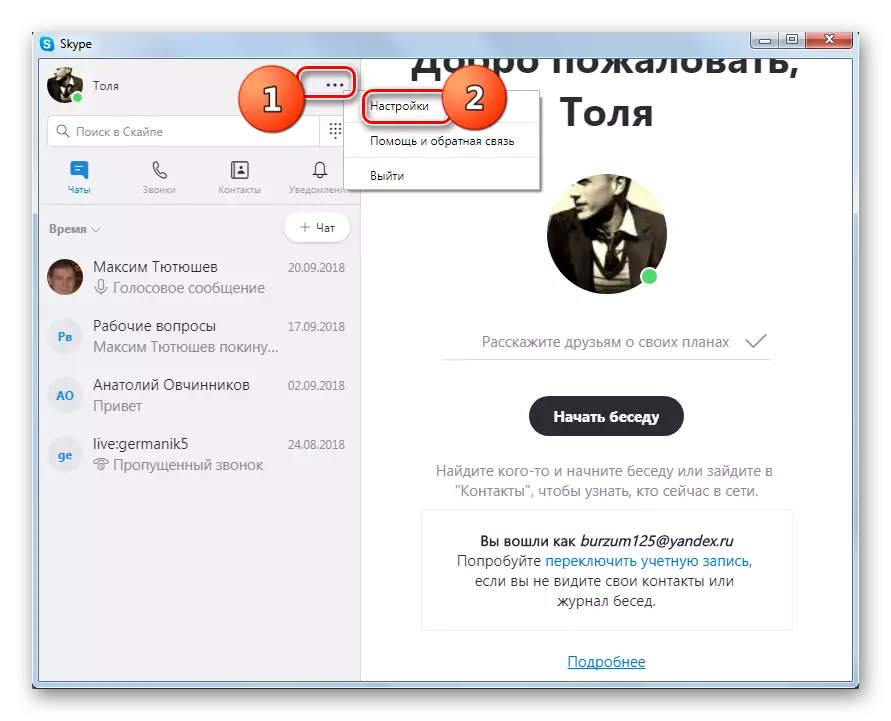
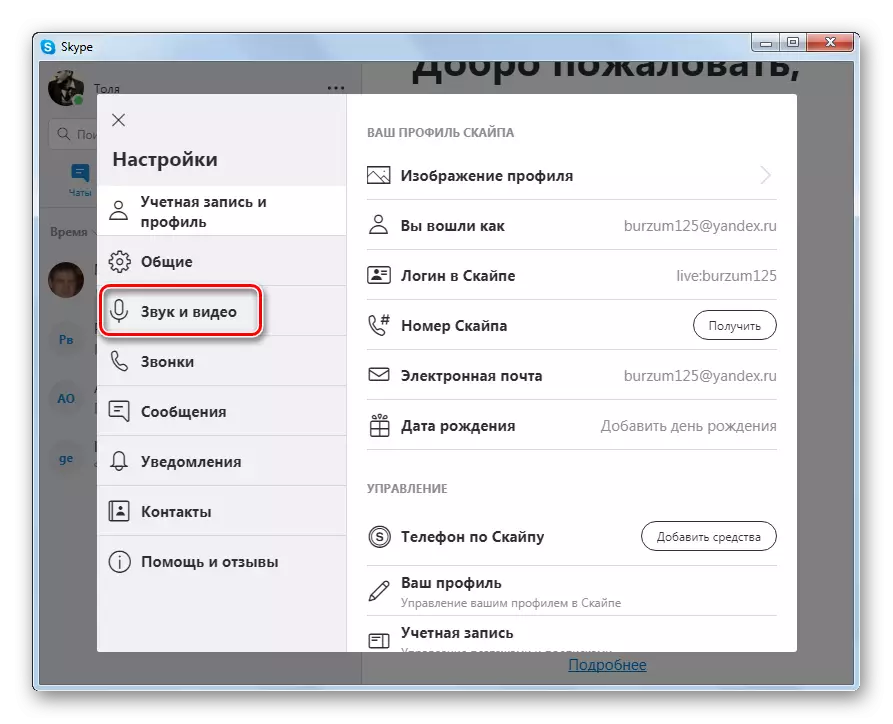
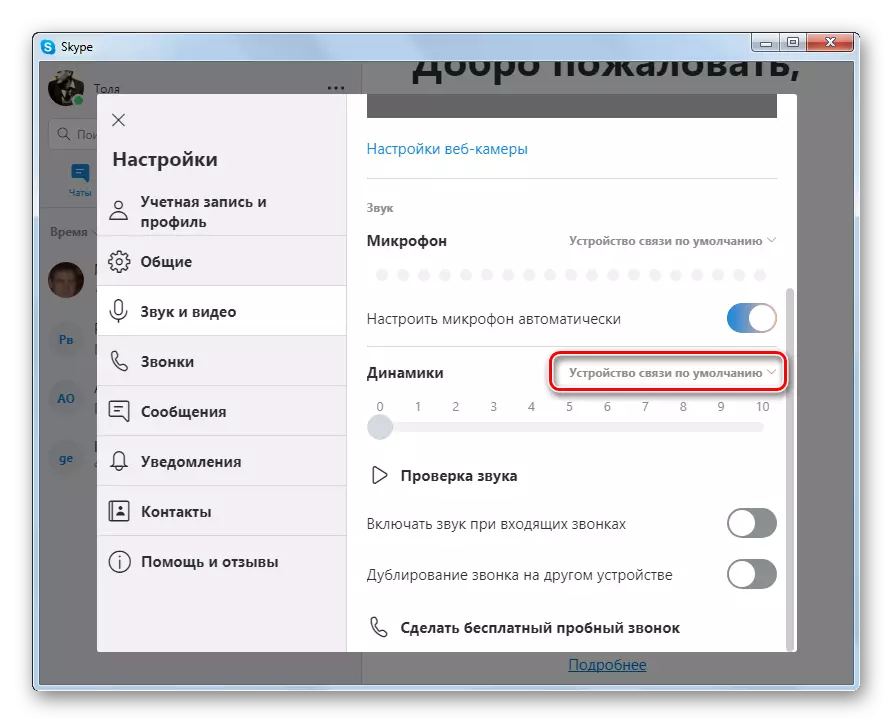

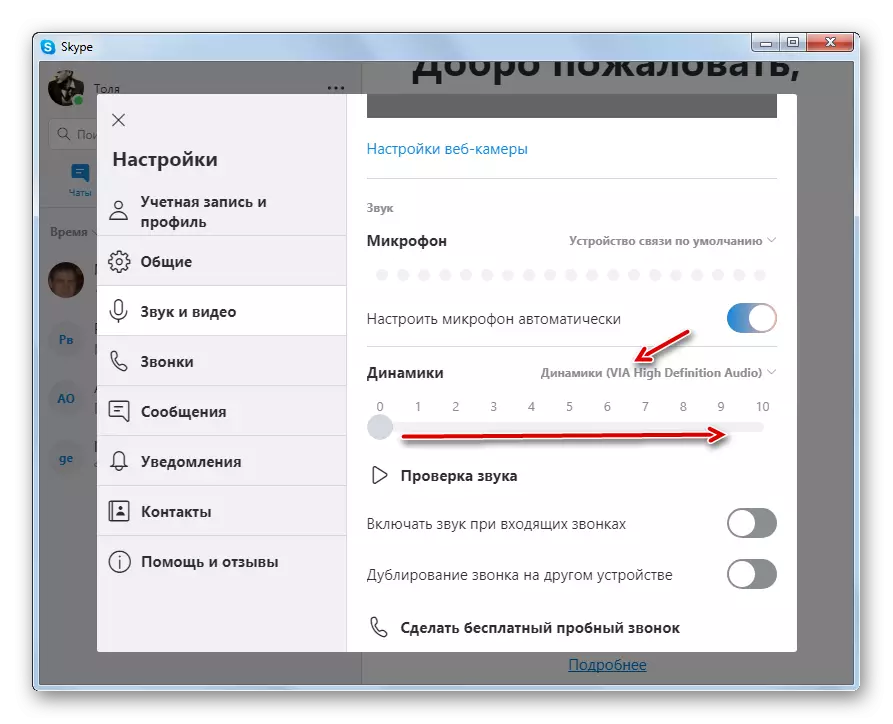
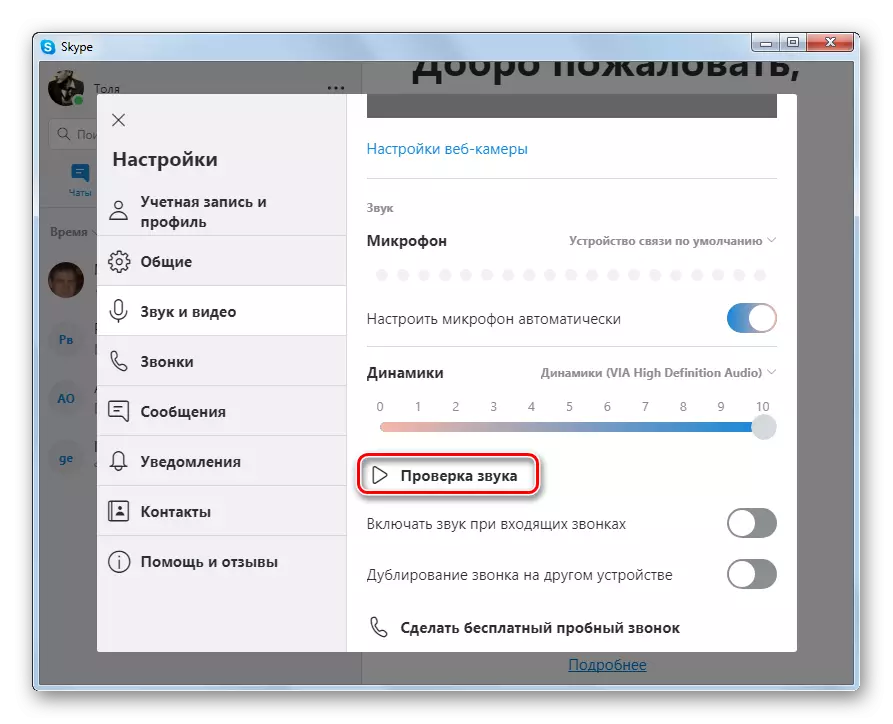
إعدادات تشغيل الصوت في سكايب 7 و أدناه
بواسطة خوارزمية مماثلة، تكوين تشغيل الصوت في سكايب 7 والإصدارات السابقة من البرنامج، ولكن بطبيعة الحال هناك فروق دقيقة هنا.
- من أجل التحقق من إعدادات الصوت في هذه الإصدارات من رسول، انتقل إلى "أدوات" المقطع القائمة، ثم انقر على "إعدادات ...".
- في إطار الإعدادات التي تفتح، انتقل إلى القسم الفرعي "إعدادات الصوت".
- في الإطار التالي، نحن نبحث عن كتلة "مكبرات الصوت" الإعدادات. أن مجرد وجود هناك نموذج عند النقر على أي واحد، يمكنك تحديد جهاز معين من كل المتصلة بجهاز الكمبيوتر من خلالها أن ينتقل الصوت في سكايب.
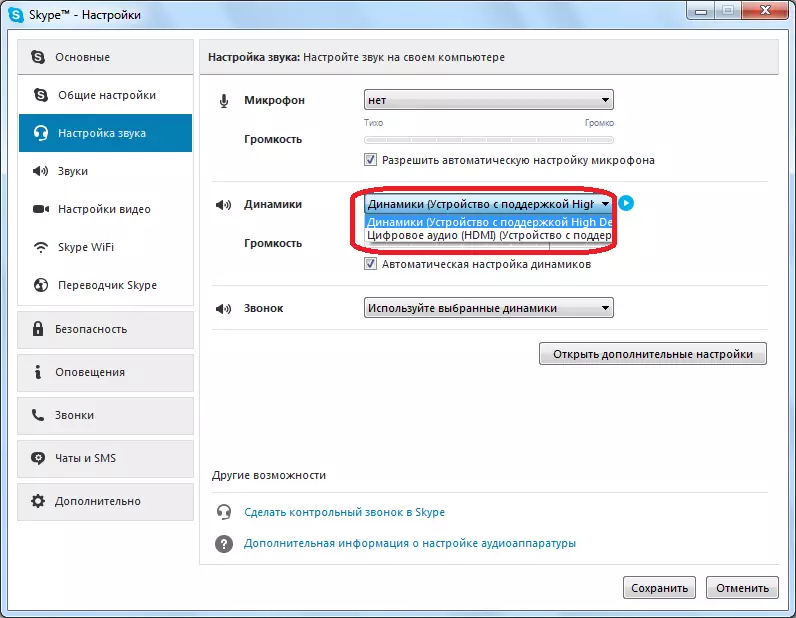
تأكد من تحديد الجهاز التي تحتاج إليها. إذا لم يكن، ثم جعل الحق في الاختيار.
- من أجل التحقق من أداء جهاز الصوت في سكايب، يمكنك ببساطة النقر على الزر الموجود بجانب شكل اختيار المعدات. مع التشغيل السليم للجهاز، يجب أن يصدر صوت مميز.
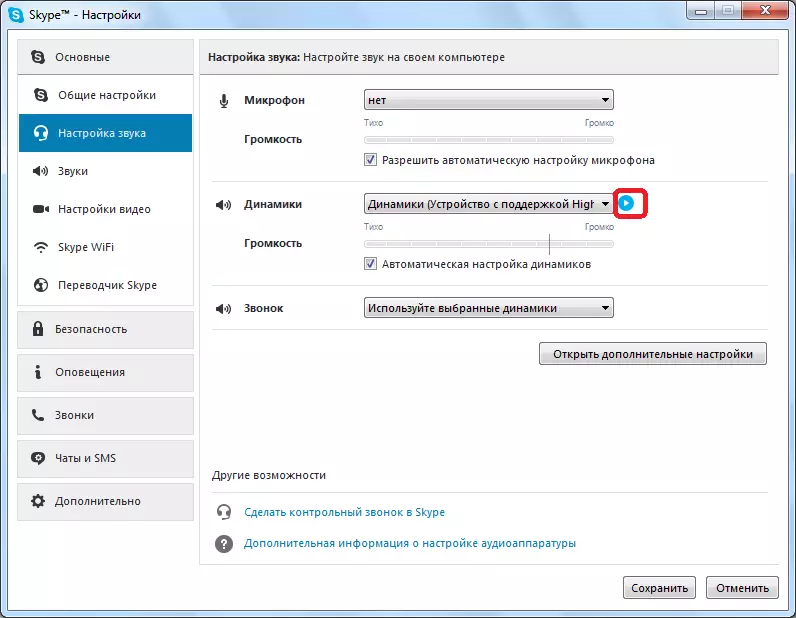
معلومات أخرى حول حالات حل مختلفة من حالات عدم وجود صوت في Skype، متصل فقط بمشاكل سماعات الرأس، يمكنك معرفة ذلك عن طريق قراءة درس خاص مخصص لهذا الموضوع.
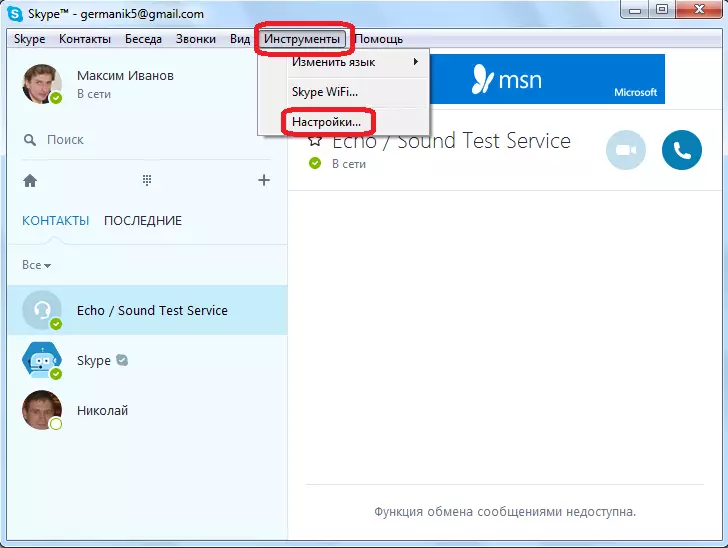
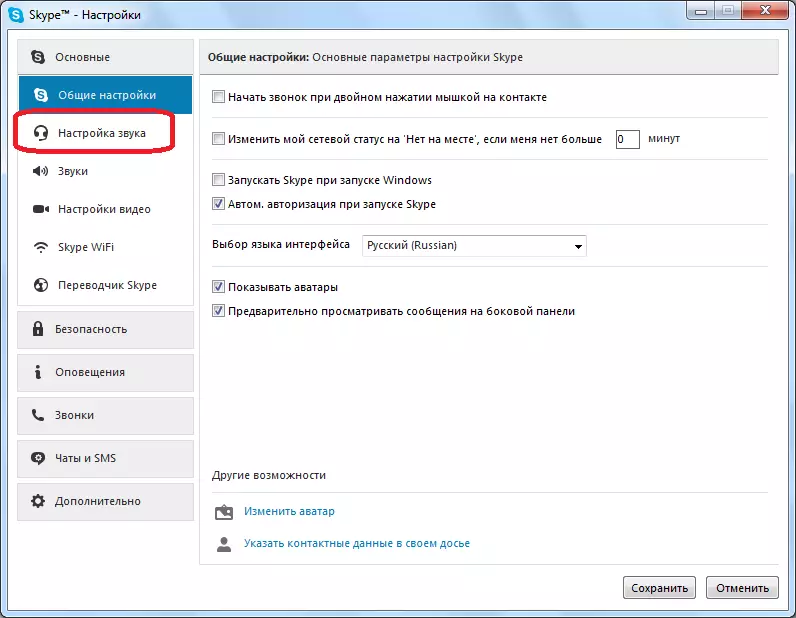
كما ترون، والمشاكل التي تعاني منها أجهزة الصوت تشغيل في سكايب يمكن أن يكون سبب من الأسباب الأكثر تنوعا، بدءا من انهيار معدات استنساخ الصوت، وتنتهي مع إعداد نظام التشغيل أو سكايب. رقم المهمة 1 هو تحديد أسباب الأعطال، والسؤال الثاني هو القضاء عليها.
